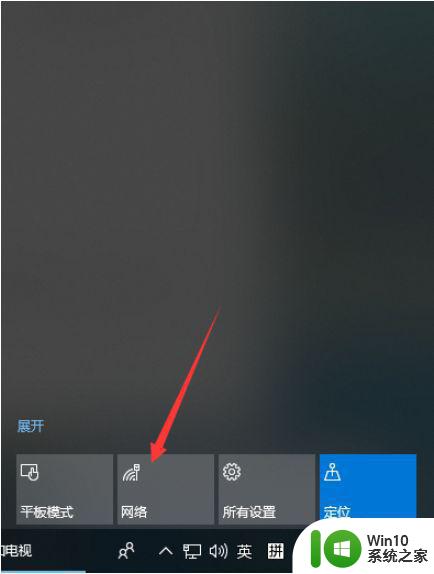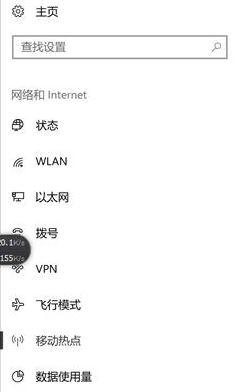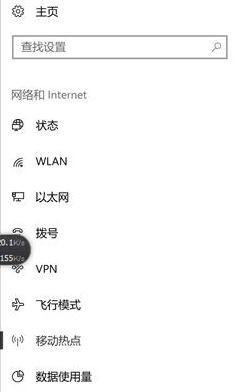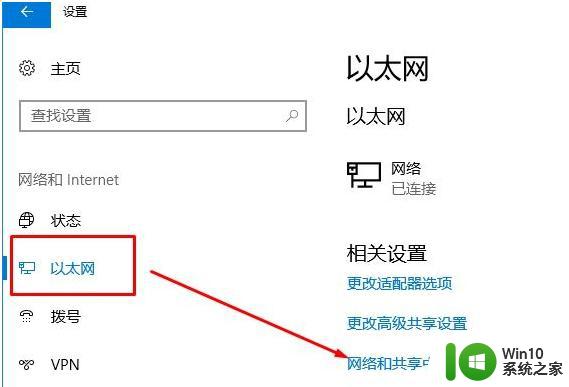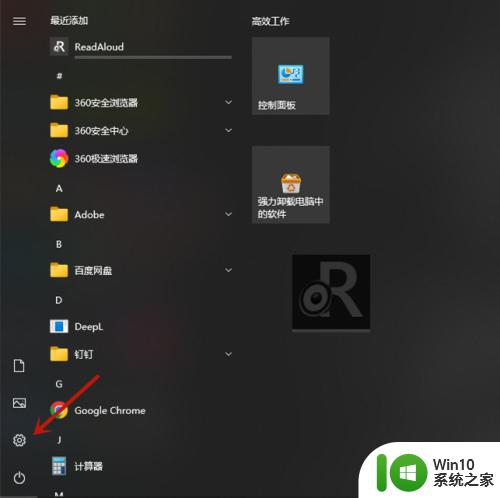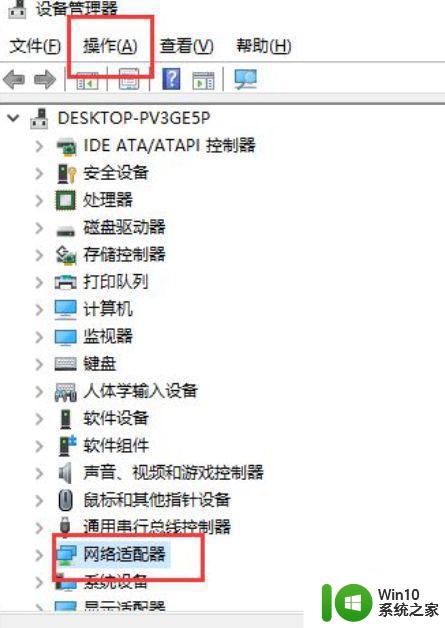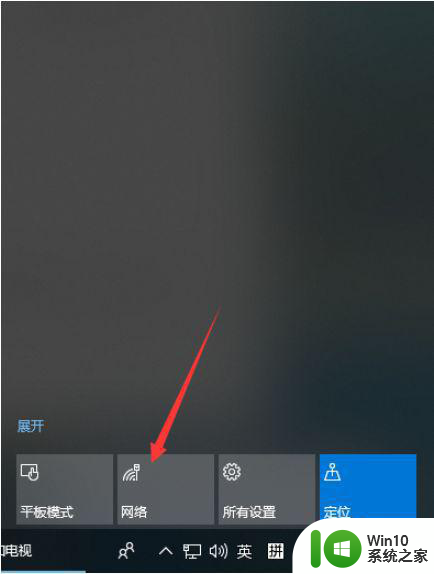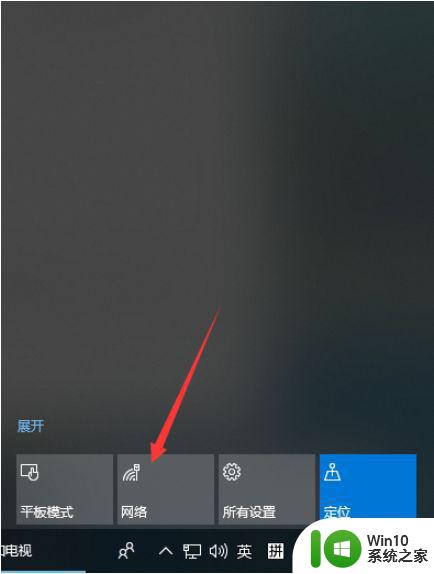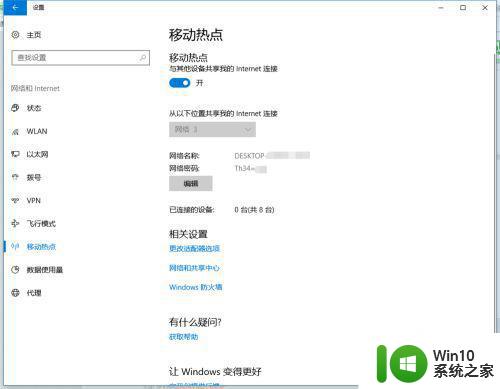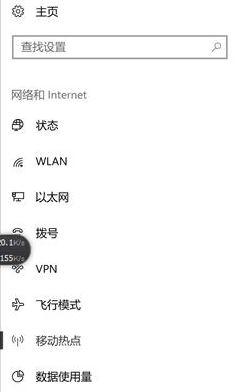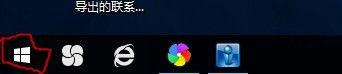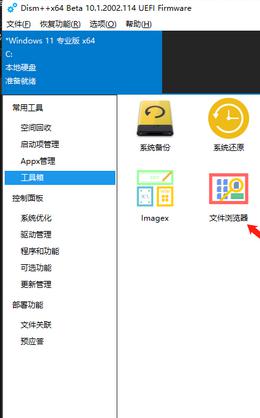win10移动热点连接无网络的修复方法 win10热点无法连接互联网怎么办
win10移动热点连接无网络的修复方法,随着移动互联网的快速发展和智能设备的普及,Win10的移动热点功能成为了很多人连接互联网的首选方式之一,有时我们可能会遇到一些问题,比如连接Win10移动热点后无法访问互联网的情况。在这种情况下,我们需要了解一些修复方法,以确保我们能够顺利地使用Win10的热点功能,畅享网络世界的便利。本文将为大家介绍一些解决Win10移动热点无网络连接问题的方法,希望能帮助到大家。
修复方法如下:
1、首先我们点击开始菜单,点击“设置”按钮。
2、打开设置界面后,点击【网络和internet】,在左侧点击【以太网】,在右侧点击【网络和共享中心】;
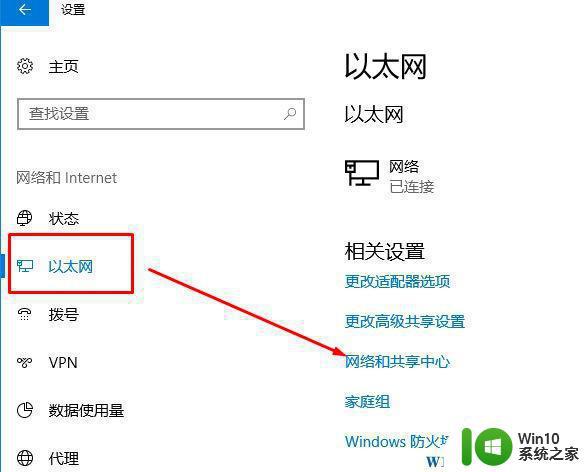
2、打开后参考下面图片的操作步骤进行操作修改设置即可解决问题!
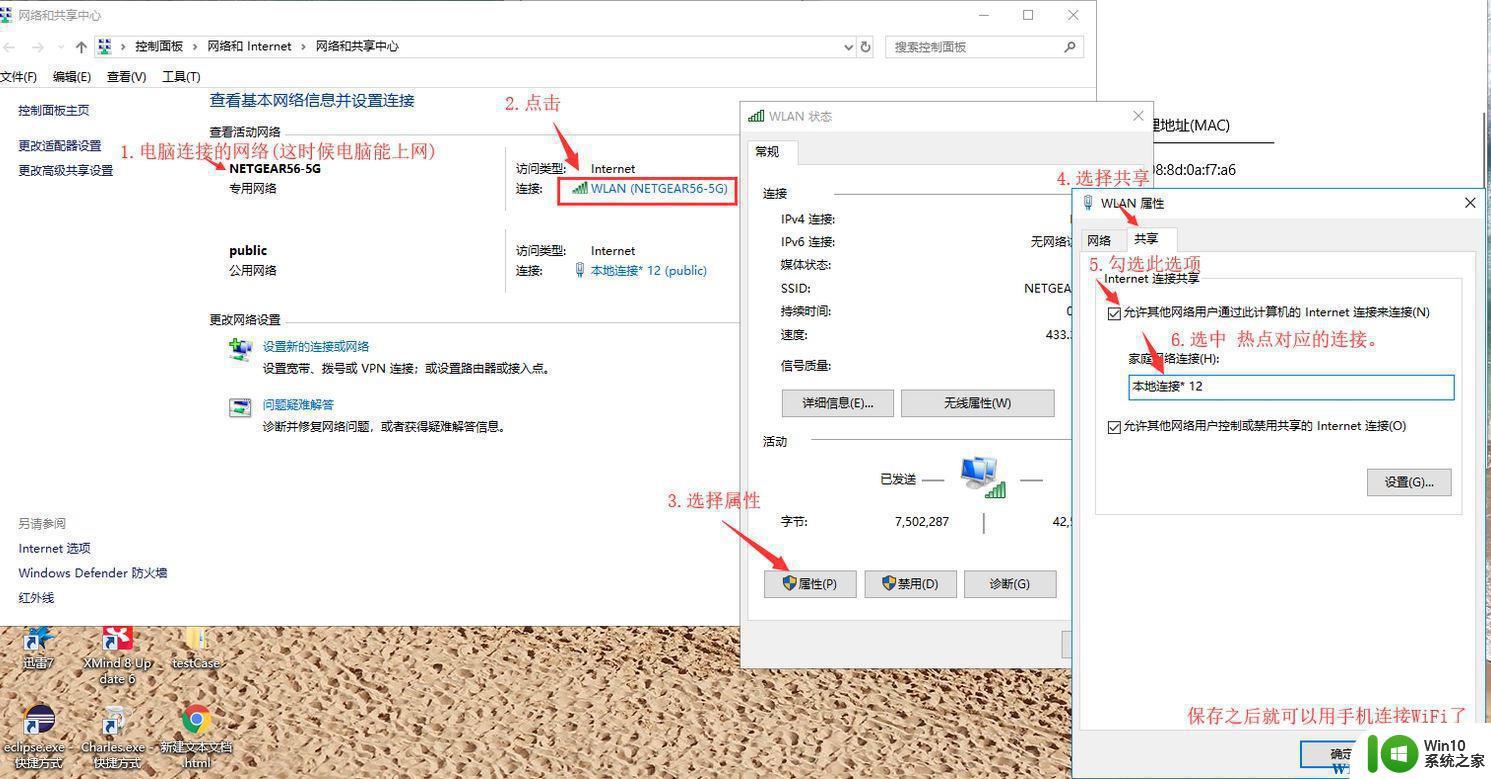
此外大家还可以通过下面几个方法来进行修复:
一:切换到【连接】,在下面点击【局域网设置】;
在局域网设置界面将里面将【自由检测配置】打勾,其他选项的勾去掉,点击【确定】 - 【确定】即可,如图:
二:按下【Win + R】组合键打开运行,输入regedit点击确定打开注册表;
HKEY_CURRENT_USER SOFTWARE Microsoft Windows CurrentVersion Internet Settings Connections;
然后将“Connections”项删除,注销一下Win10系统即可正常使用
三:按下【windows + x】组合键打开超级菜单,点击【命令提示符(管理员)】;
在命令提示符框中输入:netsh winsock reset
以上就是解决Win10移动热点无网络连接问题的全部内容,如果您遇到类似问题,可以参考本文中介绍的步骤进行修复,希望这些信息对您有所帮助。